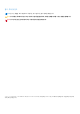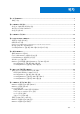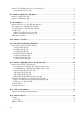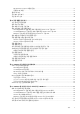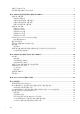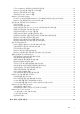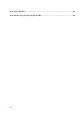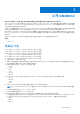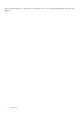Microsoft Endpoint Configuration Manager 및 System Center Virtual Machine Manager를 위 한 Microsoft System Center용 OpenManage Integration 버전 7.
참고, 주의 및 경고 노트: 참고"는 제품을 보다 효율적으로 사용하는 데 도움이 되는 중요 정보를 제공합니다. 주의: 주의사항은 하드웨어의 손상 또는 데이터 유실 위험을 설명하며, 이러한 문제를 방지할 수 있는 방법을 알려줍니다. 경고: 경고는 재산 손실, 신체적 상해 또는 사망 위험이 있음을 알려줍니다. © 2009 ~ 2021년 Dell Inc. or its subsidiaries. All rights reserved. Dell, EMC 및 기타 상표는 Dell Inc. 또는 그 자회사의 상표입니다. 다른 상표는 해당 소유 자의 상표일 수 있습니다.
목차 장 1: 소개 OMIMSSC........................................................................................................................9 새로운 기능........................................................................................................................................................................... 9 장 2: OMIMSSC 라이선스................................................................................................................ 11 라이선스 기능에 대해 지원되는 옵션........................................
OMIMSSC 관리 포털에서 MECM 및 SCVMM 계정 수정........................................................................................... 29 설치 프로그램 복구 또는 수정................................................................................................................................... 29 장 8: OMIMSSC 어플라이언스 백업 및 복구....................................................................................... 31 OMIMSSC 어플라이언스 백업.................................................................................................
OpenManage Enterprise 모듈형 콘솔........................................................................................................................ 47 입출력(I/O) 모듈.......................................................................................................................................................... 47 클러스터 보기..................................................................................................................................................................... 47 유지 보수 센터 보기....
교체된 구성 요소 구성....................................................................................................................................................... 71 서버 프로파일 내보내기 및 가져오기............................................................................................................................. 71 장 18: OMIMSSC를 사용한 펌웨어 업데이트 OMIMSSC...................................................................... 72 업데이트 그룹 정보..............................................................................
IP 주소가 OMIMSSC 어플라이언스에 할당되지 않음...........................................................................................89 OMIMSSC 콘솔 확장을 가져올 때 SCVMM 충돌................................................................................................... 89 OMIMSSC 콘솔 확장에 로그인 실패........................................................................................................................ 90 업데이트 중 SC2012 VMM SP1 충돌.......................................................................................
장 23: 부록 II: 풀 값 입력................................................................................................................ 102 장 24: Dell EMC 지원 사이트에서 지원 콘텐츠 액세스........................................................................
1 소개 OMIMSSC 이 문서는 OMIMSSC의 사용, 설치, 모범 사례와 관련된 모든 정보를 제공하는 통합 사용자 가이드입니다. Microsoft System Center용 OpenManage Integration (OMIMSSC)는 Microsoft System Center 제품군과 통합된 어플라이언스로 제공됩 니다. OMIMSSC LC(Lifecycle Controller)가 장착된 iDRAC(Integrated Dell Remote Access Controller)를 통해 Dell EMC PowerEdge 서버 의 전체 수명주기를 관리할 수 있습니다. OMIMSSC 운영 체제 배포, Microsoft Windows server용 Dell EMC HCI 솔루션, 하드웨어 패치, 펌웨어 업데이트, 서버 및 모듈형 시스템 의 유지 보수를 제공합니다.
또한 .vhd 파일을 사용하여 Hyper-V에서 MECM 및 SCVMM에 대한 Dell EMC OMIMSSC 어플라이언스를 배포하는 기존 지원과 함께 제공됩니다.
2 OMIMSSC 라이선스 OMIMSSC OMIMSSC는 두 가지 유형의 라이선스를 제공합니다. ● 평가 라이선스 - 5개의 서버에 대한 평가 라이선스(호스트 또는 할당되지 않음)가 포함된 평가판 버전 라이선스로, 설치 후 자동 으로 가져오기가 완료됩니다. 이는 11세대 이상의 Dell EMC 서버에만 적용됩니다. ● 운영 라이선스 - OMIMSSC에서 관리하는 서버 수에 관계없이 Dell EMC에서 운영 라이선스를 구입할 수 있습니다. 이 라이선스에 는 제품 지원 및 OMIMSSC 어플라이언스 업데이트가 포함됩니다. 라이선스를 구입하면 Dell Digital Locker에서 .XML 파일(라이선스 키)을 다운로드할 수 있습니다. 라이선스 키가 다운로드되지 않는 경우 dell.com/support/softwarecontacts에서 해당 제품의 지역 Dell 지원 부서 전화번호를 찾아 Dell 지원 부서에 문의합니 다. OMIMSSC에서 단일 라이선스 파일을 사용하여 서버를 검색할 수 있습니다.
라이선스 다시 가져오기 동일한 라이선스 파일을 가져오려고 하면 오류 메시지가 표시됩니다. 새 라이선스를 구입하고 새 라이선스 파일을 가져옵니다. 여러 라이선스 가져오기 OMIMSSC에서 검색하고 유지 관리할 수 있는 서버 수를 늘리기 위해 사용 권한 ID가 다른 여러 라이선스 파일을 가져올 수 있습니다. 라이선스 업그레이드하기 지원되는 모든 서버 세대에 대해 기존 라이선스 파일을 사용하여 OMIMSSC로 작업을 할 수 있습니다. 라이선스 파일이 최신 서버 세 대를 지원하지 않는 경우 새 라이선스를 구매합니다. 평가판 라이선스 평가판 라이선스가 만료되면 여러 핵심 영역이 작동을 중단하고 오류 메시지가 표시됩니다. 서버 검색 후 OMIMSSC에서 라이선스 사용하기 호스트를 추가하거나 베어 메탈 서버를 검색하려고 하면 사용 관련 경고가 표시됩니다. 다음과 같은 경우에는 새 라이선스를 구매하 는 것이 좋습니다.
3 OMIMSSC 구성 요소 다음은 OMIMSSC 구성 요소의 목록과 이 가이드에서 사용된 구성 요소의 이름입니다. 표 1. 구성 요소 OMIMSSC 구성 요소 설명 Microsoft System Center용 OpenManage Integration 어플라이언 스 가상 머신(OMIMSSC 어플라이언스라고도 함). CentOS 기반의 가상 머신으로 Hyper-V에서 OMIMSSC 어플라이 언스를 호스팅하고 다음 작업을 수행합니다. ● WSMan(Web Services Management) 명령을 사용해 iDRAC를 통하여 Dell EMC 서버와 상호 작용합니다. ● REST API 명령을 사용하여 OME-Modular(OpenManage Enterprise Modular)를 통해 Dell EMC PowerEdge MX7000 디 바이스와 상호 작용합니다. 관리 포털 관리 포털을 이용하여 관리하는 작업은 다음과 같습니다.
OMIMSSC 아키텍처 14 OMIMSSC 구성 요소
4 Support Matrix OMIMSSC 주제: 지원되는 시스템 센터 버전 네트워크 요구 사항 Infrastructure administration using Microsoft System Center Console 에 대한 시스템 요구 사항 OMIMSSC SCVMM용 OMIMSSC 콘솔 확장 프로그램의 시스템 요구 사항 • • • • • 지원되는 시스템 센터 버전 OMIMSSC에 사용할 수 있는 모든 MECM 및 SCVMM 버전은 다음과 같습니다.
표 2. 지원되는 디바이스 (계속) Dell EMC 시스템 지원되는 버전 ○ C6520 - 4.40.20.0 이상 ○ MX750c - 4.40.20.0 이상 ● Dell EMC OpenManage Server 드라이버 팩 버전 10.0.1 ● MECM ○ R6515 및 R7515 - 3.40.40.40 이상 ○ C6525 및 R6525 - 3.42.42.42 이상 ○ R7525 - 4.10.10.10 이상 ● SCVMM ○ R6515, R7515, C6525, R6525, R7525 - 4.30.30.30 이상 노트: vFlash \ stage에서 vFlash 방식으로 부팅하는 운영 체 제 배포 및 서버 프로파일 백업 기능은 지원되지 않습니다. PowerEdge 서버 14세대 ● OS 드라이버 팩: 17.05.21 ● Lifecycle Controller 버전 및 Integration Dell EMC Remote Access Controller 버전 - 3.00.00.
표 3. 지원되는 운영 체제(배포): (계속) 운영 체제 지원되는 버전 ● ● ● ● ESXi 6.5 U1 - A11 ESXi 6.5 - A03 ESXi 6.0 U3 - A15 ESXi 6.0 - A02 노트: https://www.dell.com/support/에서 이미지를 다운로 드하여, OMIMSSC 지원 버전에 따라 특정 서버 모델의 드라 이버 및 다운로드 페이지를 참조하십시오. OMIMSSC 지원되는 클러스터 ● SCVMM 콘솔에서 Windows 2016 및 2019 Windows 서버 HCI 지원 클러스터 생성 및 관리 ● SCVMM 콘솔에서 Windows 2012 R2, 2016, 2019 Hyper-V 호스트 클러스터 관리 네트워크 요구 사항 이 섹션에는 가상 어플라이언스 및 관리되는 노드를 구성하기 위한 모든 포트 요구 사항이 나열되어 있습니다. 표 4.
표 4. 가상 어플라이언스 (계속) 포트 번 호 프로토콜 포트 유형 최대 암호화 수준 방향 대상 사용 설명 111 HTTPS TCP 없음 입력 OMIMSSC 어플라 이언스에 대한 iDRAC 원격 프로시저 호출 RPC 함수의 주소를 확인하는 데 사용됩니다. 4433 HTTPS TCP 없음 입력 OMIMSSC 어플라 이언스에 대한 iDRAC 자동 검색 자동 검색에 사용됩니다. 445/139 SMB TCP 128비트 출력 CIFS에 대한 OMIMSSC 어플라 이언스 CIFS 통신 Windows 공유와 통신합니다. 2049 NFS UDP/TCP 없음 입력/출 력 NFS에 대한 OMIMSSC 어플라 이언스 공개 공유 NFS 공개 공유는 OMIMSSC 어 플라이언스에 의해 관리된 노드 에 노출되었으며 펌웨어 업데이 트 및 운영 체제 구축 흐름에 사 용됩니다.
Table 6. User accounts with required privileges Users Privileges/Roles For enrollment ● Account used to enroll the MECM console with OMIMSSC should be a full admin or an administrator in MECM. ● Account used to enroll the SCVMM console with OMIMSSC should be a member of administrator role in SCVMM. ● Domain user. ● Member of Local Administrator group in system center machine.
● 등록된 사용자는 관리되는 클러스터에 대한 관리 권한이 있어야 합니다.
5 배포 OMIMSSC 주제: • • • • • 웹에서 OMIMSSC 다운로드 Hyper-V에서 OMIMSSC 어플라이언스 설정 ESXi에서 OMIMSSC 어플라이언스 설정 여러 Microsoft 콘솔 등록 OMIMSSC 관리 포털을 실행하여 OMIMSSC 구성 요소 다운로드 웹에서 OMIMSSC 다운로드 OMIMSSC를 다운로드하려면 https://www.dell.com/support에서 다음을 수행합니다. 1. 모든 제품 탐색 > 소프트웨어 > 엔터프라이즈 시스템 관리 > Microsoft 시스템용 OpenManage Integration을 클릭합니다. 2. 필수 OMIMSSC 버전을 선택합니다. 3. 드라이버 및 다운로드 탭을 클릭합니다. 4. OMIMSSC vhd 파일을 다운로드합니다. 5. vhd 파일의 압축을 푼 다음 OMIMSSC 어플라이언스를 설정합니다. vhd 파일 크기는 약 5GB이므로 배포를 완료하는 데 5~10분 정도 소요됩니다. 6.
노트: 모든 서비스가 시작될 수 있도록 관리자로 로그인하기 전에 5분을 기다릴 것을 권장합니다. a. 로컬호스트 로그인에 admin을 입력합니다. b. 새로운 관리자 암호를 입력합니다에 암호를 입력합니다. 노트: Dell EMC는 어플라이언스 admin 사용자 및 콘솔 확장 프로그램을 인증하는 데 강력한 암호를 구성하여 사용하도록 권장합니다. c. 새로운 관리자 암호를 확인합니다에서 암호를 재입력하고, Enter를 눌러 계속 진행합니다. d. 나열된 옵션에서 네트워크 구성을 선택하고 Enter 키를 누른 후 다음의 하위 단계를 수행합니다. ● NetworkManagerTUI에서 시스템 호스트 이름 설정을 선택하고 OMIMSSC 어플라이언스 이름을 입력하고 확인을 클릭합 니다. 예를 들면, 다음과 같습니다. Hostname.domain.com 노트: 네트워크 구성 옵션을 선택하여 OMIMSSC 어플라이언스의 IP 주소를 변경할 수 있습니다.
여러 Microsoft 콘솔 등록 OMIMSSC에 여러 Microsoft 콘솔이 등록되어 있는 경우 OMIMSSC 어플라이언스 리소스를 관리합니다. OMIMSSC 어플라이언스에 등록할 Microsoft 콘솔 수에 따라 하드웨어 요구 사항이 충족되도록 해야 합니다. 자세한 내용은 OMIMSSC에 대한 공통 시스템 요구 사항을 참조하십시오. 여러 Microsoft 콘솔에 대한 리소스를 구성하려면 다음을 수행합니다. 1. OMIMSSC 어플라이언스를 실행하고 로그인합니다. 2. 등록 매개변수 구성으로 이동한 후 Enter를 클릭합니다. 3. OMIMSSC 어플라이언스에 등록할 콘솔 수를 입력합니다. 필요한 리소스가 나열됩니다. OMIMSSC 관리 포털을 실행하여 OMIMSSC 구성 요소 다 운로드 1. OMIMSSC 어플라이언스에 로그인할 때 사용한 것과 동일한 자격 증명을 사용하여 브라우저를 실행하고 OMIMSSC 관리 포털에 로그인합니다.
5. 프로그램 설치 준비 페이지에서 설치를 클릭합니다. 콘솔 확장 프로그램을 설치한 후 다음 폴더가 생성됩니다. ● Log - 이 폴더는 콘솔 관련 로그 정보로 구성됩니다. ● OMIMSSC_UPDATE - 이 폴더는 CAU(Cluster Aware Update)에 필요한 모든 작업으로 구성됩니다. 이 폴더에는 CAU 작업에 대한 읽기 및 쓰기 권한만 있습니다. Windows Management Instrumentation(WMI) 권한이 이 폴더에 구성되어 있습니다. 자세 한 내용은 Microsoft 설명서를 참조하십시오. 6. InstallShield 마법사 완료 페이지에서 마침을 클릭합니다. 7. SCVMM용 OMIMSSC 콘솔 확장 프로그램을 SCVMM 콘솔로 가져옵니다. 자세한 내용은 SCVMM용 OMIMSSC 콘솔 확장 프로그 램 가져오기를 참조하십시오.
6 Microsoft 콘솔 등록 OMIMSSC 다음 사전 요구 사항 및 필요한 계정 권한이 충족되었는지 확인합니다. ● MECM 사용자의 경우 MECM 콘솔용 OMIMSSC 콘솔 확장 프로그램이 설치됩니다. ● SCVMM 사용자의 경우 SCVMM용 OMIMSSC 콘솔 확장 프로그램이 설치됩니다. 다음과 같은 정보를 사용할 수 있는지 확인합니다. ● Microsoft System Center가 설정된 시스템의 사용자 자격 증명은 필요한 계정 권한을 참조하십시오. ● MECM의 FQDN 또는 SCVMM의 FQDN OMIMSSC에 MECM 또는 SCVMM 콘솔을 등록하려면 다음을 수행합니다. 1. OMIMSSC 관리 포털에 로그인합니다. 2. 설정을 클릭하고 콘솔 등록을 클릭한 다음 등록을 클릭합니다. 콘솔 등록 페이지가 표시됩니다. 3. 콘솔의 이름과 설명을 입력합니다. 4. MECM 사이트 서버의 FQDN 또는 SCVMM 서버를 입력하고 자격 증명을 입력합니다. 5.
MECM용 OMIMSSC 콘솔 확장 프로그램 실행 계정 권한에 나와 있는 사용자 권한 표를 봅니다. MECM 콘솔에서 자산 및 규정 준수를 클릭하고 개요를 클릭한 다음 MECM용 OMIMSSC 콘솔 확장 프로그램을 클릭합니다. 노트: RDP(Remote Desktop Protocol)를 사용하여 MECM 콘솔에 연결하는 경우 RDP를 닫으면 OMIMSSC 세션이 로그아웃될 수 있습니다. 따라서 RDP 세션을 다시 연 후 로그인하십시오. SCVMM용 OMIMSSC 콘솔 확장 프로그램 가져오기 SCVMM용 OMIMSSC 콘솔 확장 프로그램을 가져오려면 다음을 수행합니다. 1. 관리자 권한을 사용하거나 위임된 관리자로 SVMM 콘솔을 실행합니다. 2. 설정을 클릭한 후 콘솔 애드인 가져오기를 클릭합니다. 콘솔 애드인 마법사 가져오기가 표시됩니다. 3. 탐색을 클릭하고 C:\Program Files\OMIMSSC\VMM Console Extension에서 zip 파일을 선택하고 다음을 클릭한 후 마침 을 클릭
7 OMIMSSC 및 구성 요소 관리 주제: • • • • • • • OMIMSSC 어플라이언스 세부 정보 보기 OMIMSSC 사용자 관리 보기 HTTPS 인증서 관리 등록된 콘솔 보기 또는 새로 고침 OMIMSSC 어플라이언스 암호 변경 OMIMSSC 어플라이언스 재부팅 OMIMSSC 관리 포털에서 MECM 및 SCVMM 계정 수정 OMIMSSC 어플라이언스 세부 정보 보기 1. 브라우저에서 OMIMSSC 관리 포털을 실행합니다. 2. OMIMSSC 어플라이언스 VM에 로그인할 때 사용한 것과 동일한 자격 증명을 사용하여 OMIMSSC 관리 포털에 로그인한 후 어플 라이언스 세부 정보를 클릭합니다. OMIMSSC 어플라이언스의 IP 주소 및 호스트 이름이 표시됩니다. OMIMSSC 사용자 관리 보기 1. 브라우저에서 OMIMSSC 관리 포털을 실행합니다. 2.
OMIMSSC의 HTTPS 인증서 관리에 대한 자세한 내용은 https://www.dell.com/support에서 Microsoft Endpoint Configuration Manager용 Microsoft System Center 버전 7.3을 위한 OpenManage Integration 및 System Center Virtual Machine Manager 7.3 사용자 가이드를 참조하십시오. CSR(Certificate Signing Request) 생성 새 인증서 CSR를 생성하면 이전에 생성한 CSR로 만든 인증서가 어플라이언스에 업로드되지 않습니다. 노트: CSR을 다운로드하려면 파일 다운로드 옵션이 활성화되어 있는지 확인합니다. 이 옵션은 Internet Explorer 사용자에게 적 용되며 인터넷 옵션 -> 보안 -> 인터넷 -> 사용자 지정 수준 -> 다운로드에서 활성화할 수 있습니다. CSR을 생성하려면 다음을 수행합니다. 1.
OMIMSSC 어플라이언스 암호 변경 OMIMSSC 어플라이언스 VM 콘솔의 암호를 변경하려면 다음을 수행합니다. 1. OMIMSSC 어플라이언스 VM 콘솔을 실행하고 이전 자격 증명을 사용하여 로그인합니다. 2. 관리자 암호 변경으로 이동하고 Enter 키를 누릅니다. 암호를 변경할 화면이 표시됩니다. 3. 현재 암호를 입력한 다음 나열된 조건과 일치하는 새 암호를 입력합니다. 새 암호를 다시 입력하고 Enter 키를 누릅니다. 암호 변경 후의 상태가 표시됩니다. 4. 홈 페이지로 돌아가려면 Enter 키를 누릅니다. 노트: 암호 변경 후 어플라이언스가 재부팅됩니다. OMIMSSC 어플라이언스 재부팅 OMIMSSC 어플라이언스를 재부팅하려면 다음을 수행합니다. 1. OMIMSSC 어플라이언스 VM을 실행하고 로그인합니다. 2. 이 가상 어플라이언스 재부팅을 찾은 후 Enter 키를 누릅니다. 3. 확인하려면 예를 클릭합니다. OMIMSSC 어플라이언스가 필요한 모든 서비스와 함께 재시작됩니다. 4.
프로그램 복구 준비 화면이 표시됩니다. 4. 설치를 클릭합니다. 진행 화면에 설치 진행률이 표시됩니다. 설치가 완료되면 Installshield 마법사 완료 창이 표시됩니다. 5. 마침을 클릭합니다. SCVMM용 OMIMSSC 콘솔 확장 프로그램 복구 OMIMSSC 파일이 손상된 경우 이를 복구하려면 다음 단계를 수행하십시오. 1. SCVMM용 OMIMSSC 콘솔 확장 설치 프로그램을 실행합니다. 2. 프로그램 유지 보수에서 복구를 선택하고 다음을 클릭합니다. 3. 프로그램 복구 또는 제거 준비 완료에서 복구를 클릭합니다. 4. 복구 작업이 완료되면 마침을 클릭합니다.
8 OMIMSSC 어플라이언스 백업 및 복구 OMIMSSC 어플라이언스의 백업 어플라이언스 데이터 옵션을 사용하면 등록된 Microsoft 콘솔, 발견된 디바이스, 프로필, 업데이트 소스, 운영 템플릿, 라이선스 및 OMIMSSC 콘솔 확장 프로그램에서 완료된 작업과 같은 OMIMSSC 정보를 저장할 수 있습니다. 주제: • • OMIMSSC 어플라이언스 백업 OMIMSSC 어플라이언스 복원 OMIMSSC 어플라이언스 백업 이 기능을 사용하면 OMIMSSC 어플라이언스 데이터베이스와 중요한 구성을 백업할 수 있습니다. 백업 파일은 사용자가 제공한 암호 화된 암호로 CIFS 공유 경로에 저장됩니다. 어플라이언스 데이터를 주기적으로 백업하는 것이 좋습니다. 사전 요구 사항: ● 액세스 자격 증명을 사용하여 CIFS 공유를 생성하고 읽기 및 쓰기 권한을 허용해야 합니다. ● 백업 및 복원 모두에 동일한 암호화 암호가 사용되는지 확인합니다. 암호화 암호는 복구될 수 없습니다.
새 OMIMSSC 어플라이언스에 대한 작업을 수행하기 전에 데이터를 복원해야 합니다. 새 OMIMSSC 어플라이언스에 이전 OMIMSSC 어플라이언스 데이터를 복원하려면 다음 단계를 수행합니다. 1. OMIMSSC 관리 포털에서 설정을 클릭한 다음 어플라이언스 복원을 클릭합니다. 2. 어플라이언스 데이터를 복원하는 데 사용할 수 있는 두 가지 옵션이 있습니다. ● Option 1: Restore using IP address 이 옵션은 OMIMSSC 버전 7.2와 7.2.1에서 데이터를 복원하는 데 사용해야 합니다. IP 주소에서 이전 OMIMSSC 어플라이언스의 IP 주소를 입력하고 복원을 클릭합니다. 노트: 데이터가 새 OMIMSSC 어플라이언스로 복원됩니다. ● 옵션 2: 맞춤 구성 CIFS 공유를 사용하여 복원 이 옵션은 7.2.1 릴리스 이후부터 데이터를 복원하는 데 사용해야 합니다 노트: CIFS 공유 액세스 자격 증명은 데이터베이스에 자격 증명 프로파일로 저장됩니다.
9 제거 OMIMSSC OMIMSSC를 제거하려면 다음을 수행합니다. 1. OMIMSSC 관리 포털에서 OMIMSSC 콘솔을 등록 취소합니다. 자세한 내용은 OMIMSSC 콘솔 등록 취소를 참조하십시오. 2. 등록된 Microsoft 콘솔에서 OMIMSSC 콘솔 확장 프로그램을 제거합니다. 자세한 내용은 MECM용 OMIMSSC 콘솔 확장 프로그램 제거 또는 SCVMM용 OMIMSSC 콘솔 확장 프로그램 제거를 참조하십시오. 3. OMIMSSC 어플라이언스 VM을 제거합니다. 자세한 내용은 OMIMSSC 어플라이언스 VM 제거를 참조하십시오. 4. 어플라이언스별 계정을 제거합니다. 자세한 내용은 기타 제거 작업을 참조하십시오.
● OMIMSSC를 마우스 오른쪽 버튼으로 클릭하고 제거를 선택합니다. 기타 제거 단계 SCVMM에서 OMIMSSC 콘솔 확장 프로그램을 제거하려면 다음 계정 및 프로파일을 삭제합니다. ● 어플라이언스 특정 RunAsAccounts ● OMIMSSC 애플리케이션 프로파일 어플라이언스 특정 RunAsAccounts 삭제 SCVMM 콘솔에서 어플라이언스 특정 RunAsAccounts를 삭제하려면 다음을 수행하십시오. 1. SCVMM 콘솔에서 설정을 클릭합니다. 2. 계정으로 실행을 클릭합니다. 3. 계정 목록에서 어플라이언스 특정 계정을 삭제합니다. 어플라이언스 특정 계정은 Dell_이 접두어로 붙어 있습니다. OMIMSSC 애플리케이션 프로파일 삭제 1. SCVMM 콘솔에서 라이브러리, 프로파일을 클릭한 다음, 애플리케이션 프로파일을 클릭합니다. SCVMM에서 사용된 모든 애플리케이션 프로파일이 표시됩니다. 2. OMIMSSC 등록 프로필을 선택하고 삭제합니다.
10 OMIMSSC 업그레이드 OMIMSSC 어플라이언스 데이터(설정 및 구성 포함)를 백업한 다음 최신 버전의 OMIMSCC 어플라이언스에서 백업 파일을 복원하여 OMIMSSC 어플라이언스를 최신 버전으로 업그레이드할 수 있습니다. OMIMSSC 어플라이언스의 백업 및 복원에 대한 자세한 내용은 OMIMSSC 어플라이언스 백업 섹션 및 OMIMSSC 어플라이언스 복원 섹션을 참조하십시오. 다음 표는 OMIMSCC 어플라이언스 버전 7.3의 업그레이드 경로를 표시합니다. 일부 버전은 7.3 버전으로 업그레이드하기 전에 중간 업그레이드가 필요합니다. 표 8. OMIMSCC 어플라이언스 버전 7.3의 업그레이드 경로 현재 OMIMCC 어플라이언스 버전 중간 업그레이드 버전 타겟 OMIMSCC 버전 7.2.1 해당 없음(또는 직접 업그레이드) 7.3 7.2 해당 없음(또는 직접 업그레이드) 7.3 7.1.1 7.2.1 7.3 7.1 7.2.1 7.
11 자격 증명 및 하이퍼바이저 프로파일 관리 프로파일에는 OMIMSSC에서 작업을 수행하는 데 필요한 모든 데이터가 포함되어 있습니다. 주제: • • MECM 및 SCVMM의 자격 증명 프로파일 SCVMM의 하이퍼바이저 프로파일 MECM 및 SCVMM의 자격 증명 프로파일 자격 증명 프로파일을 사용하면 사용자의 역할 기반 기능을 인증하여 사용자 자격 증명을 간편하게 사용하고 관리할 수 있습니다. 각 자격 증명 프로파일에는 단일 사용자 계정에 대한 사용자 이름과 암호가 포함되어 있습니다. OMIMSSC OMIMSSC는 자격 증명 프로파일을 사용하여 관리형 시스템의 iDRAC에 연결합니다. 다음 4가지 유형의 자격 증명 프로파일을 생성할 수 있습니다. ● 디바이스 자격 증명 프로파일 - iDRAC 또는 CMC에 로그인하는 데 사용됩니다. 또한 이 프로파일을 사용하여 서버를 검색하고, 동 기화 문제를 해결하고, 운영 체제를 배포할 수 있습니다. 이 프로파일은 콘솔에 한정됩니다.
노트: 기본 자격 증명 프로파일은 콘솔과 관련이 없습니다. 현재 콘솔에서 자격 증명 프로파일을 기본값으로 선택한 경우 다른 콘솔은 선택한 유형에 대해 기본값이 되지 않습니다. ● Windows 자격 증명 프로파일을 생성할 경우 도메인에 도메인 세부 정보를 제공합니다. 노트: 콘솔 등록을 위한 자격 증명 프로파일을 생성하는 동안, NETBIOS 이름이 AD(Active Directory)에 구성되어 있는 경 우, NETBIOS 이름을 도메인으로 제공합니다. AD에 NETBIOS 이름이 구성되어 있지 않은 경우, 도메인 이름에 TLD(Top Level Domain) 세부 정보를 제공합니다. 예를 들어 도메인 이름이 mydomain이고 TLD가 com인 경우 자격 증명 프로파일에 도메인 이름을 다음과 같이 입력합니다. mydomain.
● WinPE ISO 이미지를 업데이트하고 이미지가 저장된 공유 폴더에 액세스합니다. WinPE 이미지 업데이트에 대한 자세한 내용은 WinPE 업데이트를 참조하십시오. WinPE ISO 이미지를 업데이트하고 이미지가 저장된 공유 폴더에 액세스합니다. WinPE 이미지 업데이트에 대한 자세한 내용은 Configuration Manager 및 Virtual Machine Manager를 위한 Microsoft System Center용 OpenManage Integration 통합 사용자 가이 드의 WinPE 업데이트 섹션을 참조하십시오. ● SCVMM에서 호스트 그룹과 호스트 프로파일 또는 물리적 컴퓨터 프로파일을 만듭니다. SCVMM에서 호스트 그룹을 생성하는 방 법에 대한 자세한 내용은 Microsoft 문서 자료를 참조하십시오. 1. OMIMSSC에서 다음 작업 중 하나를 수행합니다. ● OMIMSSC 대시보드에서 하이퍼바이저 프로파일 생성을 클릭합니다.
하이퍼바이저 프로파일 삭제 삭제하고자 하는 하이퍼바이저 프로파일을 선택하고 삭제를 클릭합니다. 변경 사항을 보려면 하이퍼바이저 프로파일 페이지를 새로 고칩니다.
12 OMIMSSC 콘솔을 통한 디바이스 검색 및 서버 동 기화 검색은 지원되는 모듈형 시스템 및 PowerEdge 베어 메탈 서버 또는 호스트 서버 또는 노드를 OMIMSSC로 추가하는 프로세스입니다. MSSC 콘솔과의 동기화는 등록된 Microsoft 콘솔(MECM 또는 SCVMM)에서 호스트 서버를 OMIMSSC로 추가하는 프로세스입니다. 따라서 이러한 프로세스 중의 하나를 사용하여 디바이스를 OMIMSSC에 추가할 수 있습니다. 디바이스를 검색한 후에만 OMIMSSC에 서 관리할 수 있습니다. 주제: • • • • OMIMSSC에서 디바이스 검색 OMIMSSC 등록된 MECM과 OMIMSSC 콘솔 확장 프로그램의 동기화 동기화 오류 해결 시스템 잠금 모드 보기 OMIMSSC에서 디바이스 검색 OMIMSSC OMIMSSC에서 MX7000 모듈형 시스템, 호스트 및 할당되지 않은 서버를 검색합니다. 검색된 디바이스에 대한 정보는 OMIMSSC 어 플라이언스에 저장됩니다.
● 소스 구성 및 대상 구성의 경우 동일한 유형의 디스크, 즉 솔리드 스테이트 드라이브(SSD), SAS 또는 직렬 ATA(SATA) 드라이브만 사용합니다. ● 성공적인 하드웨어 프로파일 RAID 클론 생성을 위해, 대상 시스템 디스크의 경우 소스에 있는 것과 같거나 큰 크기와 개수의 디스 크를 사용합니다. ● RAID 슬라이스된 가상 디스크는 지원되지 않습니다. ● 공유 LOM이 있는 iDRAC는 지원되지 않습니다. ● 외장 컨트롤러에 구성된 RAID는 지원되지 않습니다. ● 관리형 시스템에서 Collect System Inventory on Restart(CSIOR)를 설정합니다. 자세한 내용은 iDRAC 설명서를 참조하십시오. 자동 검색을 사용한 서버 검색 서버를 자동으로 검색하려면 서버를 네트워크에 연결하고 서버의 전원을 켭니다. OMIMSSC는 iDRAC의 원격 지원 기능을 사용하여 할당 해제된 서버를 자동으로 검색합니다.
서버를 검색한 후 OMIMSSC에서 작동하도록 지원되는 LC 펌웨어, iDRAC 및 BIOS 버전이 서버에 포함된 경우 서버는 하드웨어 호환 으로 표시됩니다. 서버 구성 요소의 펌웨어 버전을 보려면 서버 행에 대한 하드웨어 호환성 열 위에 마우스를 올려 놓습니다. 지원되 는 버전에 대한 자세한 내용은 Microsoft System Center용 OpenManage Integration 릴리스 노트를 참조하십시오. 검색된 각 서버에 대해 라이선스가 사용됩니다. 라이선스 센터 페이지의 라이선스 노드 수는 검색되는 서버 수에 따라 감소합니다. 노트: 이전 버전의 OMIMSSC 어플라이언스에서 검색된 서버를 사용하려면 해당 서버를 다시 검색합니다. 노트: 위임된 관리자로 OMIMSSC에 로그인한 경우 로그인한 사용자에게 고유하지 않은 모든 호스트 서버와 할당되지 않은 서버 를 볼 수 있습니다. 따라서 이러한 서버에서는 어떠한 작업도 수행할 수 없습니다.
OMIMSSC를 SCCM과 동기화한 후에 디바이스가 SCCM에 없는 경우에는 디바이스 컬렉션 아래에 모든 Dell Lifecycle Controller 서 버 컬렉션과 Dell 서버 가져오기 컬렉션이 생성되고 서버가 각 그룹에 추가됩니다. 등록된 SCVMM과 OMIMSSC 콘솔 확장 프로그램의 동기화 SCVMM 콘솔에서 모든 Hyper-V 호스트, Hyper-V 호스트 클러스터, 모듈형 Hyper-V 호스트 그리고 할당 해제된 서버를 SCVMM용 OMIMSSC 콘솔 확장 프로그램과 동기화할 수 있습니다. 또한 동기화 후에 서버에 대한 최신 펌웨어 인벤토리 정보를 얻을 수 있습니 다. OMIMSSC를 SCVMM과 동기화하기 전에 다음 사항을 고려하십시오. ● 서버에 대한 기본 iDRAC 자격 증명 프로파일에 대한 상세 정보가 있습니다.
13 디바이스 제거 OMIMSSC 나열된 서버 중 더 이상 관리할 필요가 없는 서버는 관리 대상 서버 목록에서 제거할 수 있습니다. 시스템 센터에서 서버를 관리에서 제거하면 OMIMSSC 어플라이언스에서 동일한 서버를 제거할 수 있습니다. 서버를 제거하려면 다음을 수행합니다. 서버를 제거하기 전에 다음 사항을 고려합니다. ● 서버를 제거하면 사용된 라이선스는 무시됩니다. ● 다음 기준에 따라 OMIMSSC에 나열된 서버를 제거할 수 있습니다. ○ 할당되지 않은 서버 탭에 나열된 할당되지 않은 서버. ○ 등록된 MECM 또는 SCVMM에 프로비저닝되어 있고 호스트 탭의 OMIMSSC에 있는 호스트 서버를 제거할 경우 먼저 MECM 또는 SCVMM에서 서버를 제거한 다음 OMIMSSC에서 서버를 제거합니다. 1. OMIMSSC 콘솔에서 구성 및 배포를 클릭한 다음 서버 보기를 클릭합니다. ● 할당되지 않은 서버를 삭제하려면 할당되지 않은 서버 탭에서 서버를 선택하고 삭제를 클릭합니다.
14 OMIMSSC에서 보기 구성 및 배포 페이지의 OMIMSSC에서 검색된 모든 디바이스를 하드웨어 및 펌웨어 인벤토리 정보와 함께 봅니다. 또한 작업 및 로그 센터 페이지에서 모든 작업과 상태를 봅니다. 주제: • • • • • 서버 보기 모듈형 시스템 보기 클러스터 보기 유지 보수 센터 보기 작업 및 로그 센터 서버 보기 서버 보기 페이지에는 할당되지 않은 서버 및 호스트 탭 아래의 OMIMSSC에서 검색되는 모든 호스트 서버와 할당되지 않은 서버가 나열됩니다. 할당되지 않은 서버 탭에서 iDRAC IP 주소, 서비스 태그, 모델, 세대, 프로세서 속도, 서버 메모리, 할당된 작동 템플릿에 대한 템플릿 준수 상태, 모듈형 서버인 경우 모듈형 시스템의 서비스 태그 및 하드웨어 호환성 정보를 봅니다. 하드웨어 호환성 열 위로 마우스 포 인터를 이동하면 해당 디바이스의 BIOS, iDRAC, LC 및 드라이버 팩 버전을 볼 수 있습니다.
● 검색된 서버는 OMIMSSC의 사전 정의된 그룹에 추가됩니다. 기능 요구 사항에 따라 맞춤 구성 업데이트 그룹을 만들 수 있습니 다. 자세한 내용은 업데이트 그룹 정보를 참조하십시오. ● 검색된 서버는 OMIMSSC의 사전 정의된 그룹에 추가됩니다. 기능 요구 사항에 따라 맞춤 구성 업데이트 그룹을 만들 수 있습니 다. 자세한 내용은 업데이트 그룹을 참조하십시오. ● 위임된 관리자로 OMIMSSC에 로그인하면 이 사용자와 관련되지 않은 모든 호스트와 할당되지 않은 서버를 볼 수 있습니다. 따라 서 서버에 대한 작업을 수행하기 전에 필요한 권한이 있는지 확인하십시오. ● OMIMSSC에 등록된 Microsoft 콘솔이 여러 개 있는 경우 호스트 서버는 관리되는 Microsoft 콘솔에 특화되어 있습니다. 또한 할당 되지 않은 서버는 모든 콘솔에 공통됩니다. iDRAC 콘솔 iDRAC 콘솔을 실행하려면 다음 단계를 수행합니다. OMIMSSC에서 구성 및 배포를 확장하고 다음 중 하나를 선택합니다.
● 서버를 검색한 후에 운영 템플릿 열이 할당되지 않음으로 표시됩니다. 모듈형 시스템에서 펌웨어를 업데이트하고 운영 체제를 배 포하려면 작동 템플릿을 할당 및 배포합니다. 자세한 내용은 모듈형 시스템에 대한 작동 템플릿 할당 및 모듈형 시스템에 대한 작 동 템플릿 배포를 참조하십시오. ● 부분 검색 후 모듈형 시스템에 있는 입/출력, 스토리지 디바이스 및 서버 수를 확인합니다. 심층 검색을 수행하여 모듈형 시스템 의 구성 요소에 대한 상세 정보를 확인합니다. OpenManage Enterprise 모듈형 콘솔 OpenManage Enterprise 모듈형 콘솔을 실행하려면 다음을 수행합니다. 1. OMIMSSC에서 구성 및 배포를 확장하고 모듈형 시스템을 클릭합니다. 2. 모듈형 시스템의 디바이스 IP를 클릭합니다. 입출력(I/O) 모듈 모든 네트워크 입출력(I/O) 모듈이 해당 IP 주소, 서비스 태그, 입출력 유형, 모델, 펌웨어 버전 및 슬롯 정보와 함께 표시됩니다.
유지 보수 센터 보기 유지 보수 센터 페이지에는 그룹에서 검색된 모든 디바이스와 OMIMSSC에서 디바이스를 유지 보수하는 데 필요한 리소스가 나열되 어 있습니다. 유지 보수 센터 페이지에서 Windows 서버 HCI 클러스터 그룹을 보려면 업데이트 그룹 드롭다운 메뉴에서 모든 업데이 트 그룹을 선택했는지 확인합니다. 디바이스의 펌웨어 인벤토리를 확인하고, 권장 사항에 따라 펌웨어를 최신 상태로 유지하여 디바 이스를 관리하고, 오류가 발생한 경우 서버를 이전 상태로 되돌리고, 교체된 구성 요소를 이전 구성 요소와 동일한 구성으로 설정하 고, 문제 해결을 위해 서버 로그를 내보냅니다. 업데이트 설정 페이지에서 모든 업데이트 소스, 기본 업데이트 소스의 최신 업데이트 폴링 및 알림, 유사한 관리가 필요한 디바이스 그룹 업데이트, 서버 구성에 필요한 모든 보호 볼트를 볼 수 있습니다.
● 진행 중 - 작업이 실행 중입니다. ● 예약됨 - 작업이 미래 날짜 및 시간에 대하여 예약되었습니다. 노트: 여러 작업을 동시에 같은 디바이스로 제출하면 작업이 실패합니다. 따라서 같은 디바이스에 대하여 다른 시간에 작업 을 예약해야 합니다. ● 대기 중 - 작업이 대기열에 있습니다. ● 반복 일정 - 작업이 일정한 간격으로 예약됩니다. 1. OMIMSSC에서 작업 및 로그 센터를 클릭합니다. 2. 예약됨, 내역 또는 일반과 같은 작업의 특정 범주를 보려면 필요한 탭을 클릭합니다. 작업을 확장하면 작업에 포함된 모든 디바이스를 볼 수 있습니다. 작업을 더 확장하면 해당 작업에 대한 로그 메시지를 볼 수 있습 니다. 노트: 모든 작업 관련 일반 로그 메시지는 일반 탭 아래에 나열되며 실행 중 또는 내역 탭 아래에는 나열되지 않습니다. 3. (선택 사항) 필터를 적용하여 상태 열에서 다양한 작업 그룹과 작업 상태를 확인할 수 있습니다.
15 작동 템플릿 관리하기 작동 템플릿은 완전한 디바이스 구성을 포함하며 Microsoft 환경 내에서 PowerEdge 서버 및 모듈형 시스템에 대한 운영 체제 배포 및 펌웨어 업데이트에 사용됩니다. 작동 템플릿은 운영 체제를 프로비저닝하는 동안 참조 서버(Golden Server)의 하드웨어와 펌웨어를 다른 여러 서버에 복제합니다. 여 기에는 펌웨어, 하드웨어 및 운영 체제 구성 요소가 포함되어 있으며 해당 특성이 참조 서버의 현재 값으로 설정됩니다. 이러한 값은 디바이스에 이 템플릿을 적용하기 전에 수정할 수 있습니다. 또한 할당된 작동 템플릿에 대하여 규정 준수 상태를 확인하고 요약 페이 지에서 규정 준수 보고서를 볼 수 있습니다. 참조 서버에서 사용할 수 있는 이러한 구성 요소만 검색하여 동적으로 작동 템플릿 구성 요소로 표시됩니다. 예를 들어 서버에 FC 구 성 요소가 없는 경우 작동 템플릿에 동일한 구성 요소가 표시되지 않습니다.
사전 정의된 작동 템플릿 사전 정의된 템플릿에는 Windows 서버 HCI 클러스터 또는 Windows Server 소프트웨어 정의(WSSD)를 생성하는 데 필요한 모든 구성 이 있습니다. OMIMSSC는 해당 네트워크 어댑터와 함께 AX-6515, AX-740XD, AX-640, RN740XD, RN740XD2, RN640, Windows 서버 HCI Ready Node 모델에서 클러스터 생성을 지원합니다. 표 10. 사전 정의된 작동 템플릿의 목록 작동 템플릿 이름 설명 AX-6515_QLogic 이 운영 템플릿은 Microsoft Windows Server용 Dell EMC HCI 솔 루션(AX-6515 모델)을 위한 것입니다. AX-6515_Mellanox 이 운영 템플릿은 Microsoft Windows Server용 Dell EMC HCI 솔 루션(AX-6515 모델)을 위한 것입니다.
● 검색 기능을 사용하여 참조 서버를 검색합니다. 서버 검색에 대한 자세한 내용은 수동 검색을 사용하여 서버 검색을 참조하십시 오. ● MECM 사용자의 경우에는 다음을 수행합니다. ○ 작업 시퀀스를 생성합니다. 자세한 내용은 작업 시퀀스 생성을 참조하십시오. ○ 작업 시퀀스를 생성합니다. 자세한 내용은 Microsoft System Center용 OpenManage Integration 통합 사용자 가이드를 참조하 십시오. ○ Windows 이외의 운영 체제 배포의 경우에는 디바이스 유형 자격 증명 프로파일이 있어야 합니다. 자세한 내용은 자격 증명 프 로파일 생성을 참조하십시오. ● SCVMM 사용자의 경우에는 다음과 같습니다. ○ 하이퍼바이저 프로파일을 생성합니다. 하이퍼바이저 프로파일 생성에 대한 자세한 내용은 하이퍼바이저 프로파일 생성을 참 조하십시오. ○ Windows 배포의 경우에는 디바이스 유형 자격 증명 프로파일이 있어야 합니다. 자세한 내용은 자격 증명 프로파일 생성을 참 조하십시오.
노트: 각 구성 요소에 대하여 확인란에서 선택한 항목에 관계없이 모든 구성이 템플릿에서 캡처됩니다. 노트: 운영 템플릿은 참조 서버에서 검색하는 동안 암호를 캡처하지 않습니다. 배포 전에 선택한 속성의 암호 값을 설정해야 합니다. 운영 체제 구성 요소에서 요구 사항에 따라 다음 옵션 중 하나의 단계를 수행합니다. ● MECM에 대한 Windows 운영 체제 배포의 경우에는 MECM용 OMIMSSC 콘솔 확장에 대한 Windows 구성 요소를 참조하십시 오. ● SCVMM에 대한 Windows 운영 체제 배포의 경우에는 SCVMM용 OMIMSSC 콘솔 확장에 대한 Windows 구성 요소를 참조하십 시오. ● OMIMSSC ● Windows가 아닌 운영 체제의 배포의 경우에는 OMIMSSC 콘솔 확장에 대한 Windows가 아닌 운영 체제의 구성 요소를 참조하 십시오. 8. 프로파일을 저장하려면 완료를 클릭합니다.
OMIMSSC 콘솔 확장 프로그램을 위한 비 Windows 구성 요소 서버에 대한 작동 템플릿을 생성하거나 편집하는 동안 비 Windows 구성 요소에 대해 다음을 수행합니다. Windows가 아닌 운영 체제, 운영 체제 버전, 공유 폴더 유형, ISO 파일 이름, ISO 파일 위치 그리고 운영 체제의 루트 계정에 대한 암호 를 선택합니다. (선택 사항) CIFS 공유에 액세스하기 위한 Windows 유형 자격 증명 프로파일을 선택합니다. 호스트 이름은 풀 값이며, DHCP 옵션을 비활성화하면 다음과 같은 필드가 풀 값이 됩니다. ● IP 주소 ● 서브넷 마스크 ● 기본 게이트웨이 ● 기본 DNS ● 보조 DNS 노트: Windows가 아닌 운영 체제 배포 환경에 대해 NFS(Network File System) 및 CIFS(Common Internet File System) 공유 유형이 지원됩니다. 참조 모듈형 시스템에서 작동 템플릿 생성 작동 템플릿을 생성하기 전에 다음 작업을 완료해야 합니다.
작동 템플릿을 이용한 클러스터 생성 이 장에서는 Windows 서버 HCI 클러스터 생성에 대한 정보를 다룹니다. Windows 서버 HCI 클러스터용 논리 스위치 생성 SCVMM의 OMIMSSC에서 논리 스위치를 생성합니다. 노트: 관리 구성 섹션에서 입력한 IP 주소는 Windows 서버 HCI에서 사전 정의한 작동 템플릿의 운영 체제 구성 요소에서 입력한 IP 주소를 재정의합니다. 1. OMIMSSC에서 구성 및 배포를 확장하고 클러스터 보기를 클릭한 다음 클러스터에 대한 논리 스위치 생성을 클릭합니다. 2. 클러스터에 대한 논리 스위치 생성을 클릭합니다. 3. 논리 스위치 이름을 입력하고 논리 스위치를 연결하기 위해 SCVMM에 있는 호스트 그룹을 선택합니다. 4. 다음과 같은 상세 정보를 입력하고 생성을 클릭합니다. a. 관리 구성에서 서브넷, 시작 IP, 종료 IP, DNS 서버, DNS 접미사 및 게이트웨이 상세 정보를 입력합니다.
5. 시스템 고유 풀 값을 추가하려면 속성 값 풀 내보내기를 클릭합니다. 시스템 고유 풀 값을 제공할 수 있도록 파일을 편집하고 저장합니다. 자세한 내용은 풀 값 CSV 파일 입력을 참조하십시오. 6. (선택 사항) 시스템 고유 값을 설정해야 하는 경우 속성 값 풀에서 탐색을 클릭하고 편집된 .CSV 파일을 선택합니다. 7. 고유 작업 이름을 입력한 다음 생성을 클릭합니다. 이 작업을 추적하기 위해 기본적으로 작업 목록으로 이동 옵션이 선택되어 있습니다. 노트: 운영 체제 배포가 진행 중일 때 SCVMM(서버 GUID가 추가된 이름)에서 복제 중인 호스트 프로파일/물리적 컴퓨터 프 로파일이 표시됩니다. 이러한 프로파일은 개별 서버 OSD에 사용됩니다. 클러스터가 생성되었는지 확인하려면 다음을 수행합니다. 1. 클러스터 작업 생성의 성공 상태를 확인합니다. 2. 클러스터 보기 페이지에서 클러스터를 확인합니다. 3. SCVMM에서 클러스터를 확인합니다.
○ 구성은 그룹에 대한 모든 속성을 선택한 경우에만 적용됩니다. 따라서 그룹의 속성 중 하나를 변경하려는 경우에도 그룹의 모든 속성을 선택해야 합니다. ○ 작동 템플릿을 통해 새 사용자를 추가하려면 작동 템플릿을 캡처할 때 내보낸 기존 사용자의 모든 속성을 선택하고, 최근 에 추가된 사용자 그룹을 선택한 다음 작동 템플릿을 저장합니다. ○ 시간대 값을 입력하려면 부록을 참조하십시오. 5. 운영 체제 구성 요소의 경우 요구 사항에 따라 다음 작업 중 하나를 수행합니다. ● MECM에 대한 Windows 운영 체제 배포의 경우에는 MECM용 OMIMSSC 콘솔 확장에 대한 Windows 구성 요소를 참조하십시 오. ● SCVMM에 대한 Windows 운영 체제 배포의 경우에는 SCVMM용 OMIMSSC 콘솔 확장에 대한 Windows 구성 요소를 참조하십 시오.
작동 템플릿 드롭다운에는 이전 단계에서 선택한 디바이스의 유형과 동일한 유형의 템플릿이 나열됩니다. 디바이스가 템플릿에 부합하면 확인 표시가 있는 녹색 상자가 표시됩니다. 작동 템플릿이 디바이스에 제대로 적용되지 않거나 작동 템플릿의 하드웨어 구성 요소를 선택하지 않은 경우에는 정보 기호 상자 가 표시됩니다. 디바이스가 템플릿에 맞지 않는 경우에는 경고 기호 상자가 표시됩니다. 디바이스가 할당된 작동 템플릿에 부합하지 않는 경우에 만 템플릿 이름 링크를 클릭하여 요약 보고서를 볼 수 있습니다. 작동 템플릿 규정 준수 - 요약 보고서 페이지에는 템플릿과 디바 이스 간의 차이점에 대한 요약 보고서가 표시됩니다. 보고서 세부 정보를 보려면 다음 단계를 수행합니다. a. 규정 준수 세부 정보 보기를 클릭합니다. 여기에 할당된 템플릿의 속성 값과 다른 속성 값을 가진 구성 요소가 표시됩니다. 색 상은 작동 템플릿 규정 준수의 여러 가지 상태를 나타냅니다. ● 노란색 경고 기호 - 비준수.
노트: 풀 값을 내보내기 전에 OMIMSSC 콘솔 확장 프로그램이 설치된 OMIMSSC 어플라이언스의 IP 주소를 로컬 인트라넷 사 이트에 추가합니다. IE 브라우저에서 IP 주소를 추가하는 방법에 대한 자세한 내용은 System Center Configuration Manager 및 System Center Virtual Machine Manager를 위한 Microsoft System Center 버전 7.2.1용 Dell EMC OpenManage Integration 사용 자 가이드의 브라우저 설정 섹션을 참조하십시오. 4. 풀 값을 내보낸 경우에는 .CSV 파일에서 풀 값으로 표시된 모든 속성에 대한 값을 입력하고 파일을 저장합니다. 속성 값 풀에서 이 파일을 선택하여 가져옵니다. .CSV 파일의 형식 attribute-value-pool.
노트: 다중 섀시 관리(MCM)에서 구성원 섀시로 전파를 사용하여 리드 섀시를 구성하는 경우에 OMIMSSC에서 리드 섀시와 구성 원 섀시를 구성 및 업데이트하면 전파를 통해 수행한 변경 사항이 재정의됩니다. 1. OMIMSSC에서 구성 및 배포를 클릭하고 모듈형 시스템 보기를 클릭합니다. 템플릿을 할당한 모듈형 시스템을 선택한 다음에 작 동 템플릿 배포를 클릭합니다. 작동 템플릿 배포 페이지가 표시됩니다. 2. (선택 사항) 선택한 템플릿에서 풀 값으로 표시된 모든 속성을 .CSV 파일로 내보내려면 풀 속성 내보내기를 클릭하고, 그렇지 않 으면 4단계로 이동합니다. 3. 풀 값을 내보낸 경우에는 .CSV 파일에서 풀 값으로 표시된 모든 속성에 대한 값을 입력하고 파일을 저장합니다. 속성 값 풀에서 이 파일을 선택하여 가져옵니다. .CSV 파일의 형식 attribute-value-pool.
16 OMIMSSC를 이용한 운영 체제 배포 관리되는 서버에서 Windows 운영 체제를 배포하기 전에 WinPE 이미지를 업데이트하고 작업 시퀀스, LC 부팅 미디어 파일 및 작업 시 퀀스 미디어 부팅 가능한 ISO 파일을 생성합니다. MECM 콘솔 사용자와 SCVMM 콘솔 사용자를 위한 단계가 서로 다릅니다. 상세 정 보는 아래 섹션을 참조하십시오. Windows가 아닌 운영 체제를 배포할 경우 비 Windows OS 배포 준비 섹션에 언급된 사항에 유의하십 시오. 주제: • • • WinPE 이미지 정보 업데이트 MECM 콘솔에서 운영 체제 배포 준비 Windows가 아닌 운영 체제 배포 준비 WinPE 이미지 정보 업데이트 Windows 사전 설치 환경(WinPE) 이미지는 운영 체제 배포에 사용됩니다. MECM 또는 SCVMM에서 사용할 수 있는 WinPE 이미지에 최신 드라이버가 포함되어 있지 않을 수 있으므로 운영 체제를 배포하려면 업데이트된 WinPE 이미지를 사용합니다.
To download OpenManage driver pack, launch https://www.dell.com/support/ -> Search for the keyword Dell EMC OpenMange server Driver Pack DVD and download the corresponding openManage server driver pack based on the supported platforms. 1. 로컬 Windows 시스템에서 ISO를 드라이브로 마운트합니다. 노트: 올바른 WinPE 버전을 사용해야 합니다. 2. 명령 프롬프트를 사용하여 다음 :\server_assistant\driver_tool\bin.경로로 이동합니다 . 3. 다음 명령을 실행합니다. make_driver_dir.
1. Configuration Manager에서, 시스템이 검색되어 자산 및 규정 준수 > 디바이스 컬렉션 > 모든 Dell Lifecycle Controller 서버 아래 에 있는지 확인합니다. 자세한 내용은 서버 검색을 참조하십시오. 2. 시스템에 최신 BIOS 버전을 설치합니다. 3. 시스템에 최신 버전의 Lifecycle Controller를 설치합니다. 4. 시스템에 최신 버전의 iDRAC 펌웨어를 설치합니다. 노트: Configuration Manager 콘솔은 항상 관리자 권한으로 실행합니다. 작업 시퀀스 유형 다음과 같은 두 가지 방법으로 작업 시퀀스를 생성할 수 있습니다. ● OMIMSSC 배포 템플릿을 사용하여 Dell 고유 작업 시퀀스를 생성합니다. ● 사용자 지정 작업 시퀀스를 생성합니다. 명령의 성공 또는 실패와 관계 없이 작업 시퀀스가 다음 작업 시퀀스 단계로 계속 진행됩니다.
작업 시퀀스 편집 노트: MECM 2016 및 2019에서 작업 시퀀스를 편집하는 동안 누락된 개체 참조 메시지에 Windows 및 ConfigMgr 설정 패키지가 나열되지 않습니다. 패키지를 추가한 다음 작업 순서를 저장합니다. 1. Configuration Manager를 시작합니다. 구성 관리자 화면이 표시됩니다. 2. 왼쪽 창에서 소프트웨어 라이브러리 > 운영 체제 > 작업 순서를 선택합니다. 3. 편집할 작업 시퀀스를 마우스 오른쪽 버튼으로 클릭하고 편집을 클릭합니다. 작업 시퀀스 편집기 창이 표시됩니다. 4. 추가 > Dell 배포 > Dell Lifecycle Controller에서 드라이버 적용을 클릭합니다. Dell 서버 구축을 위한 맞춤 지정 작업이 로드됩니다. 이제 작업 순서를 변경할 수 있습니다. 노트: 작업 순서를 처음 편집할 때 오류 메시지, Setup Windows and Configuration Manager이 표시됩니다.
Windows가 아닌 운영 체제 배포 준비 관리형 시스템에 Windows가 아닌 운영 체제를 배포하는 경우에 다음 사항을 기억해야 합니다. ● ISO 파일은 읽기 및 쓰기 액세스가 있는 NFS(Network File System) 버전 또는 CIFS(Common Internet File System) 공유에서 사용할 수 있습니다. ● 관리형 시스템에서 가상 드라이브를 사용할 수 있는지 확인합니다. ● ESXi 운영 체제를 배포한 후에 서버는 MECM의 Managed Lifecycle Controller(ESXi) 컬렉션으로 이동합니다. ● Windows가 아닌 운영 체제 유형을 배포한 후에 서버는 Windows가 아닌 기본 호스트 업데이트 그룹으로 이동합니다. ● 네트워크 어댑터를 운영 체제가 배포 중인 서버의 네트워크 포트에 연결하는 것이 좋습니다.
17 OMIMSSC를 이용한 디바이스 프로비저닝 OMIMSSC 이 장에서는 OMIMSSC를 사용한 검색, 운영 체제 배포, 클러스터 생성 및 Dell EMC 디바이스 유지 보수에 대한 개괄적인 정보를 제공 합니다. 주제: • • • • • 배포 시나리오에 대한 워크플로 사전 정의된 작동 템플릿을 사용하여 Windows 서버 HCI 클러스터 생성 서버 및 MX7000 디바이스의 펌웨어 업데이트 교체된 구성 요소 구성 서버 프로파일 내보내기 및 가져오기 배포 시나리오에 대한 워크플로 OMIMSSC를 사용하여 작동 템플릿을 사용하는 MECM 또는 SCVMM 환경에 Windows 운영 체제 및 Windows가 아닌 운영 체제를 배 포합니다. 노트: 운영 체제를 배포하기 전에 디바이스 펌웨어 버전을 downloads.dell.com에 있는 최신 버전으로 업그레이드해야 합니 다. 다음은 OMIMSSC의 운영 체제 배포 활용 사례를 그림으로 나타낸 것입니다.
OMIMSSC를 이용한 디바이스 프로비저닝 OMIMSSC 67
MECM용 OMIMSSC 콘솔 확장 프로그램을 사용한 Windows OS 배포 OMIMSSC를 사용하는 MECM 콘솔을 통해 Windows OS를 배포하려면 다음 단계를 수행합니다. 노트: 호스트 서버에 OS를 배포하기 전에 MECM에서 서버의 클라이언트 상태가 아니요인지 확인합니다. 1. 최신 Dell EMC OpenManage 서버 드라이버 팩을 다운로드하고 WinPE(Windows Preinstallation Environment) 부팅 WIM 이미지를 생성합니다. 자세한 내용은 WinPE 업데이트를 참조하십시오. 2. 이 .WIN 이미지를 MECM 콘솔로 가져오고 MECM에서 부팅 이미지를 생성합니다. 자세한 내용은 Microsoft 설명서를 참조하십시 오. 3. MECM에서 작업 시퀀스를 생성합니다. 자세한 내용은 작업 시퀀스 생성을 참조하십시오. 4. MECM에서 작업 시퀀스 미디어 이미지를 생성합니다. 자세한 내용은 Microsoft 설명서를 참조하십시오.
2. 서버를 재검색하거나 등록된 Microsoft 콘솔과 OMIMSSC를 동기화합니다. 이 서버는 OMIMSSC에서 할당 취소된 서버로 추가됩 니다. 검색에 대한 자세한 내용은 수동 검색을 사용하여 서버 검색을 참조하십시오. 동기화에 대한 자세한 내용은 등록된 Microsoft 콘솔과 동기화를 참조하십시오. 3. 검색된 서버의 모든 상세 정보를 캡처하여 작동 템플릿을 생성합니다. 자세한 내용은 참조 서버에서 운영 템플릿 작성을 참조하 십시오. 4. 관리형 디바이스에서 작동 템플릿을 할당하고 템플릿 규정 준수를 확인합니다. 자세한 내용은 운영 템플릿 할당 및 운영 템플릿 규정 준수 실행을 참조하십시오. 5. 디바이스 템플릿 규정 준수를 위해 운영 템플릿을 배포합니다. 자세한 내용은 운영 템플릿 배포를 참조하십시오. 6. 작업 및 로그 센터 페이지에서 운영 체제 배포에 대한 작업 상태를 봅니다. 자세한 내용은 작업 및 로그 센터 실행을 참조하십시 오.
OMIMSSC를 이용한 디바이스 프로비저닝 OMIMSSC
온라인 소스 또는 로컬 소스(DRM/HTTPS)를 사용하여 선택한 디바이스를 업데이트할 수 있습니다. 1. 기본 업데이트 소스를 만들거나 선택합니다. 업데이트 소스에 대한 자세한 내용은 업데이트 소스를 참조하십시오. 노트: 폴링 및 알림 기능을 사용하여 최신 카탈로그로 업데이트 소스를 업데이트해야 합니다. 폴링 및 알림에 대한 자세한 내 용은 폴링 및 알림을 참조하십시오. Windows 서버 HCI 클러스터를 업데이트하는 경우에는 Windows 서버 HCI 클러스터에 특정한 사전 정의된 업데이트 소스를 선택 합니다. 이러한 업데이트 소스는 유지 보수 센터 페이지에만 표시됩니다. MX7000 디바이스를 업데이트하는 경우에는 모듈형 시스템 고유 사전 정의된 업데이트 소스를 선택합니다. 이러한 업데이트 소 스는 유지 보수 센터 페이지에만 표시됩니다. 2. 기본 업데이트 그룹을 만들거나 선택합니다. 업데이트 그룹에 대한 자세한 내용은 업데이트 그룹을 참조하십시오. 3.
18 OMIMSSC를 사용한 펌웨어 업데이트 OMIMSSC OMIMSSC를 사용하여 보안, 문제 수정 및 개선 사항을 사용하려면 최신 펌웨어로 업그레이드하여 Dell EMC 디바이스를 최신 상태로 유지 보수합니다. Dell EMC 업데이트 리포지토리를 사용하여 디바이스의 펌웨어를 업데이트합니다. 펌웨어 업데이트는 하드웨어 호환 디바이스에서만 지원됩니다. 관리형 디바이스에서 OMIMSSC에서 사용할 수 있는 기능을 사용하 려면 관리형 디바이스에 최소 필수 펌웨어 버전의 iDRAC, LC(Lifecycle Controller) 및 BIOS가 있어야 합니다. 필요한 펌웨어 버전이 있 는 디바이스는 하드웨어와 호환됩니다.
업데이트 그룹 보기 업데이트 그룹을 보려면 1. OMIMSSC에서 유지 보수 센터를 클릭한 다음에 유지 보수 설정을 클릭합니다. 2. 유지 보수 설정에서, 업데이트 그룹을 클릭합니다. 생성된 모든 맞춤 지정 그룹이 그룹의 이름, 그룹 유형 및 서버 수와 함께 표시됩니다. 사용자 지정 업데이트 그룹 만들기 1. OMIMSSC 콘솔에서 유지 보수 센터를 클릭한 다음 유지 보수 설정을 클릭합니다. 2. 유지 보수 설정에서 업데이트 그룹을 클릭한 다음 만들기를 클릭합니다. 펌웨어 업데이트 그룹 페이지가 표시됩니다. 3. 그룹 이름과 설명을 입력하고 생성할 업데이트 그룹의 유형을 선택합니다. 사용자 지정 업데이트 그룹은 다음과 같은 업데이트 그룹 유형에서만 서버를 사용할 수 있습니다. ● 일반 업데이트 그룹 - 할당되지 않은 업데이트 그룹 및 기본 호스트 업데이트 그룹의 서버로 구성되어 있습니다. ● 호스트 업데이트 그룹 – 기본 호스트 업데이트 그룹의 서버로 구성되어 있습니다.
OMIMSSC를 사용하면 온라인 또는 오프라인 업데이트 소스를 사용하여 디바이스 펌웨어를 최신 상태로 유지할 수 있습니다. 온라인 업데이트 소스는 Dell EMC에서 관리하는 리포지토리입니다. 오프라인 업데이트 소스는 로컬 리포지토리이며 인터넷에 연결되어 있지 않을 때 사용됩니다. OMIMSSC 어플라이언스의 로컬 인트라넷에 사용자 지정 리포지토리를 생성하고 네트워크 공유를 배치하는 것이 좋습니다. 이렇게 하면 인터넷 대역폭이 절약되며 안전한 내부 리포지토리도 제공됩니다. 다음 업데이트 소스 중 하나를 사용하여 펌웨어를 업데이트합니다. ● DRM 리포지토리 - 오프라인 리포지토리입니다. OMIMSSC 어플라이언스에서 검색된 디바이스의 인벤토리 정보를 내보내 DRM 에 리포지토리를 준비합니다. DRM과의 통합 및 DRM을 통한 업데이트 소스 생성에 대한 자세한 내용은 DRM과의 통합을 참조하 십시오.
로컬 HTTPS 설정 로컬 HTTPS를 설정하려면 다음을 수행합니다. 1. downloads.dell.com을 똑같이 복제한 폴더 구조를 로컬 HTTPS에 생성합니다. 2. 온라인 HTTPS(https://downloads.dell.com/catalog/catalog.xml.gz)에서 catalog.gz 파일을 다운로드하고 압 축을 풉니다. 3. catalog.xml 파일을 압축 해제하고 baseLocation을 로컬 HTTPS URL로 변경하고 .gz 확장명으로 파일을 압축합니다. 예를 들어 baseLocation을 downloads.dell.com에서 hostname.com과 같은 호스트 이름 또는 IP 주소로 변경합니다. 4. downloads.dell.com의 구조를 똑같이 복제한 로컬 HTTPS 폴더에 카탈로그 파일과 수정된 카탈로그 파일 및 DUP 파일을 배 치합니다. 업데이트 소스 보기 1. OMIMSSC에서 유지 보수 센터를 클릭합니다. 2.
● 업데이트 소스에서 카탈로그 파일을 업데이트할 때 로컬에서 캐싱된 카탈로그 파일은 자동으로 업데이트되지 않습니다. 캐시에 저장된 카탈로그 파일을 업데이트하려면 업데이트 소스를 편집하거나 업데이트 소스를 삭제한 후에 다시 작성합니다. 수정할 업데이트 소스를 선택하고 편집을 클릭하고 필요에 따라 소스를 업데이트합니다. 업데이트 소스 제거 업데이트 소스를 삭제하기 전에 다음 사항을 고려하십시오. ● 사전 정의된 업데이트 소스는 삭제할 수 없습니다. ● 업데이트 소스가 진행 중 또는 예약된 작업에 사용되는 경우에는 삭제할 수 없습니다. ● 업데이트 소스가 기본 업데이트 소스인 경우에는 업데이트 소스를 삭제할 수 없습니다. 삭제하려는 업데이트 소스를 선택하고 삭제를 클릭합니다. DRM(Dell EMC Repository Manager)과 통합 OMIMSSC OMIMSSC에서 맞춤 구성 업데이트 소스를 만들려면 DRM과 통합합니다. 통합은 DRM 버전 2.2 이상에서 지원됩니다.
폴링 주파수 설정 업데이트 소스에 기본적으로 선택되는 새 카탈로그 파일이 있을 때 알림을 수신하도록 폴링 및 알림을 구성합니다. OMIMSSC 어플라 이언스는 업데이트 소스의 로컬 캐시를 저장합니다. 업데이트 소스에 사용 가능한 새 카탈로그 파일이 있는 경우 알림 종의 색상이 주 황색으로 변경됩니다. OMIMSSC 어플라이언스에서 사용 가능한 로컬에 캐싱된 카탈로그를 교체하려면 종 아이콘을 클릭합니다. 이 전 카탈로그 파일을 최신 카탈로그 파일로 바꾸면 종 색상이 녹색으로 바뀝니다. 폴링 빈도를 설정하려면 다음을 수행합니다. 1. OMIMSSC에서 유지 보수 센터를 클릭한 다음에 폴링 및 알림을 클릭합니다. 2. 폴링 및 알림을 클릭합니다. 3. 얼마나 자주 폴링할지를 선택합니다. ● ● ● ● 사용 안 함 - 이 옵션은 기본적으로 선택되어 있습니다. 업데이트를 수신하지 않으려면 선택합니다.
● 펌웨어 버전이 최신이면 색상은 녹색입니다. 비교 보고서를 채운 후 다음과 같은 업데이트 작업이 제안됩니다. ● 다운그레이드 - 이전 버전을 사용할 수 있으며 기존 펌웨어를 이 버전으로 다운그레이드할 수 있습니다. ● 조치 필요 없음 - 기존 펌웨어가 업데이트 소스의 펌웨어와 동일합니다. ● 사용 가능한 업데이트 없음 - 이 구성 요소에 대한 업데이트를 사용할 수 없습니다. 노트: MX7000 모듈형 시스템 및 온라인 카탈로그의 서버에서 PSU(Power Supply Unit) 구성 요소에 사용할 수 있는 업데 이트가 없습니다. MX7000 모듈형 시스템의 PSU 구성 요소를 업데이트하려면 Dell EMC PowerEdge MX7000 디바이스의 전원 공급 장치 구성 요소 업데이트를 참조하십시오. 서버용 PSU 구성 요소를 업데이트하려면 Dell EMC 지원에 문의하십 시오. ● 업그레이드 - 선택 사항 - 업데이트는 선택 사항이며, 새 기능 또는 특정 구성 업그레이드로 구성됩니다.
● 섀시 업데이트의 경우에는 Dell PowerEdge M1000e Chassis Management Controller 펌웨어 사용자 가이드의 CMC 펌웨어 업데이 트 섹션을 참조하십시오. ○ VRTX의 섀시 펌웨어 업데이트에 대해서는 Dell PowerEdge VRTX용 Dell Chassis Management Controller 사용자 가이드의 펌웨 어 업데이트 섹션을 참조하십시오. ○ FX2의 섀시 펌웨어 업데이트에 대해서는 Dell PowerEdge FX2용 Dell Chassis Management Controller 사용자 가이드의 펌웨어 업데이트 섹션을 참조하십시오. 1. OMIMSSC에서 유지 보수 센터를 클릭하고 서버 또는 모듈형 시스템 그룹과 업데이트 소스를 선택한 다음에 업데이트 실행을 클 릭합니다. 2. 서버 또는 모듈형 시스템 그룹과 업데이트 소스를 선택한 다음에 업데이트 실행을 클릭합니다. 3. 업데이트 상세 정보에 펌웨어 업데이트 작업 이름 및 설명을 입력합니다. 4.
19 OMIMSSC를 이용한 디바이스 관리 OMIMSSC 서버 및 모듈형 시스템 구성 요소의 펌웨어를 업그레이드하기 위한 작업을 예약하여 서버 및 모듈형 시스템을 최신 상태로 유지합니 다. 이전 구성을 내보내고, 교체된 구성 요소에 이전 구성 요소의 구성을 적용하고, 문제 해결을 위해 LC 로그를 내보내 서버를 이전 상태로 복구하여 서버를 관리합니다. 주제: • • • • • 서버 복구 교체된 구성 요소에 펌웨어 및 구성 설정 적용 서버에 대한 LC 로그 수집 인벤토리 내보내기 작업 관리 서버 복구 서버의 구성을 프로필로 내보내고 같은 서버에 프로필을 가져와서 서버의 구성을 보호 볼트에 저장하여 이전 상태로 복구합니다. 보호 볼트 보호 볼트는 서버 프로필을 저장할 수 있는 안전한 위치입니다. 서버 또는 서버 그룹에서 서버 프로필을 내보내고 동일한 서버 또는 서버 그룹으로 가져옵니다.
보호 볼트 삭제 다음과 같은 상황에서는 보호 볼트를 삭제할 수 없습니다. ● 보호 볼트가 서버 또는 서버 그룹과 연결되어 있습니다. 이러한 보호 볼트를 삭제하려면 서버 또는 서버 그룹을 삭제한 다음 보호 볼트를 삭제합니다. ● 보호 볼트와 관련된 예약된 작업이 있습니다. 그러나 이러한 보호 볼트를 삭제하려면 예약된 작업을 삭제한 다음 보호 볼트를 삭 제합니다. 1. OMIMSSC에서 유지 보수 센터 > 유지 보수 설정 > 보호 볼트를 클릭합니다. 2. 삭제할 볼트를 선택하고 삭제를 클릭합니다. 서버 프로파일 내보내기 BIOS, RAID, NIC, iDRAC, Lifecycle Controller 등의 다양한 구성 요소에 설치된 펌웨어 이미지를 포함한 서버 프로파일과 해당 구성 요 소의 구성을 내보냅니다. OMIMSSC 어플라이언스는 vFlash SD 카드 또는 네트워크 공유에 저장할 수 있는 모든 구성을 포함하는 파 일을 생성합니다. 이 파일을 저장할 보호 볼트를 선택합니다.
● 해당 서버에 대해서만 내보낸 서버 프로파일 목록에서 서버 프로파일을 가져올 수 있습니다. 다른 서버 또는 서버 그룹에 대해서 는 같은 서버 프로파일을 가져올 수 없습니다. 다른 서버 또는 서버 그룹의 서버 프로파일을 가져오려고 하면 서버 프로파일 가져 오기 작업이 실패합니다. ● 특정 서버 또는 서버 그룹에 대한 서버 프로파일 이미지를 사용할 수 없는 상태에서 이 특정 서버 또는 서버 그룹에 대하여 서버 프로파일 가져오기 작업을 시도하면 이 서버 프로파일이 있는 특정 서버에 대하여 서버 프로파일 가져오기 작업이 실패합니다. 활동 로그에 실패 상세 정보와 함께 로그 메시지가 추가됩니다. ● 서버 프로파일을 내보낸 후에 서버에서 구성 요소를 제거하고 나서 프로파일 가져오기 작업이 시작되면 누락된 구성 요소 정보는 제외하고 모든 구성 요소 정보가 복원됩니다. OMIMSSC의 활동 로그에서는 이 정보를 이용할 수 없습니다. 누락된 구성 요소에 대한 자세한 내용은 iDRAC의 수명주기 로그를 참조하십시오.
서버에 대한 LC 로그 수집 LC 로그는 관리되는 시스템의 과거 활동에 대한 기록을 제공합니다. 이 로그 파일은 권장되는 조치에 대한 상세 정보와 문제 해결에 유용한 기타 기술 정보를 제공하므로 서버 관리자에게 유용합니다. LC 로그에서 사용할 수 있는 다양한 유형의 정보는 알림 관련, 시 스템 하드웨어 구성 요소에 대한 구성 변경, 업그레이드 또는 다운그레이드로 인한 펌웨어 변경, 교체된 부품, 온도 경고, 활동이 시작 되었을 때의 상세한 타임스탬프, 활동 심각도 등입니다. 내보낸 LC 로그 파일은 폴더에 저장되며 서버의 서비스 태그 뒤에 폴더 이름 이 지정됩니다. LC 로그는 . 형식으로 저장됩니다. 예를 들어, 201607201030010597.xml.gz는 파일이 생성된 날짜와 시간으로 구성된 LC 파일 이름입니다. 두 가지 옵션으로 LC 로그를 수집 할 수 있습니다. ● 전체 LC 로그 - 활성 및 아카이빙된 LC 로그 파일을 내보냅니다.
파일 설명 이 페이지에서는 권장 작업에 대한 상세 정보와 특정 서버에 대한 추적 또는 알림 용도로 유용한 기타 기술 정보를 볼 수 있습니다. 파일의 내용을 보려면 파일 이름을 클릭합니다. ● 특정 메시지 설명을 검색할 수 있습니다. ● 창에서 로그 파일을 보거나 파일을 다운로드하여 추가 로그 메시지를 확인할 수 있습니다. ● 활동에 대해 사용자가 제공한 모든 설명을 볼 수 있습니다. 노트: 검색 옵션을 사용할 경우 검색 결과만 CSV 파일로 내보냅니다. 노트: 메시지가 긴 경우 메시지가 80자로 잘립니다. 노트: 메시지에 대한 자세한 정보를 보려면 메시지 ID를 클릭합니다. 인벤토리 내보내기 선택한 서버 또는 서버 그룹의 인벤토리를 XML 또는 CSV 형식 파일로 내보냅니다. 이 정보를 Windows 공유 디렉토리 또는 관리 시스 템에 저장할 수 있습니다. 이 인벤토리 정보를 사용하여 업데이트 소스에서 참조 인벤토리 파일을 생성합니다.
20 Azure Stack HCI 클러스터 배포 다음은 Azure Stack HCI 클러스터를 배포하는 단계입니다. 1. 필수 Windows 및 디바이스 자격 증명 프로파일을 생성합니다. 2. WinPE 이미지 생성 a. SCVMM에 WDS 기능을 설치한 다음 구성합니다. b. 리소스 추가를 사용하여 SCVMM 서버에 PXE 서버를 추가하고 동일한 서버 이름(SCVVM 호스트 이름) PXE 서버를 지정합니 다. c. SCVMM 서버 내에서 공유 폴더를 생성한 다음 C:\RemoteInstall\DCMgr\Boot\Windows\Images에서 Boot.wim을 공유 폴더로 복사합니다. d. Dell EMC OpenManage 드라이버 팩에서 드라이버를 추출합니다. e. WinPE 이미지를 만듭니다. f. WinPE 이미지가 SCVMM의 공유 폴더에 있는지 확인합니다. 3. SCVMM 라이브러리에 Windows Server 2016 및 2019 VM 템플릿을 추가합니다.
21 문제 해결 주제: • • • • • • • • • • • 관리에 필요한 리소스 OMIMSSC MECM용 OMIMSSC 콘솔 확장 프로그램을 사용하기 위한 권한 확인 SCVMM용 OMIMSSC 콘솔 확장 프로그램을 사용하기 위한 PowerShell 권한 확인 설치 및 업그레이드 시나리오 OMIMSSC OMIMSSC 관리 포털 시나리오 검색, 동기화, 인벤토리 시나리오 OMIMSSC 일반 시나리오 OMIMSSC 펌웨어 업데이트 시나리오 OMIMSSC OMIMSSC의 운영 체제 배포 시나리오 OMIMSSC의 서버 프로필 시나리오 OMIMSSC의 LC 로그 시나리오 관리에 필요한 리소스 OMIMSSC 이 가이드를 사용하여 OMIMSSC에 필요한 권한을 확인하고 발생한 문제를 해결할 수 있습니다. OMIMSSC에서 발생하는 문제를 해결하려면 다음 리소스를 보유하고 있는지 확인하십시오. ● OMIMSSC 어플라이언스 로그인하여 다양한 작업을 수행하기 위한 읽기 전용 사용자 계정 상세 정보.
i. Enable-PSRemoting 명령을 실행합니다. ii. 확인 메시지에 Y를 입력합니다. b. PowerShell에서 Get-ExecutionPolicy 명령을 실행합니다. 정책이 RemoteSigned로 설정되지 않은 경우 다음 명령을 사용하여 RemoteSigned로 설정합니다. i. Set-ExecutionPolicy RemoteSigned 명령을 실행합니다. ii. 확인 메시지에 Y를 입력합니다. 2. WMI(Windows Management Instrumentation)에 대한 사용자 액세스를 구성합니다. 자세한 내용은 WMI에 대한 사용자 액세스 구 성을 참조하십시오. 3. 받은 편지함 폴더에 파일을 쓰기 위한 공유 및 폴더 권한을 부여합니다. DDR 받은 편지함에 파일을 쓰기 위한 공유 및 폴더 권한을 부여하려면 다음 단계를 따르십시오. a. Configuration Manager 콘솔에서 관리 아래에서 SMS_ 공유에 사용자 쓰기 권한을 부여합니다. b.
SCVMM용 OMIMSSC 콘솔 확장 프로그램을 사용하기 위 한 PowerShell 권한 확인 PSRemoting 상태가 활성화되고 ExecutionPolicy가 RemoteSigned로 설정되었는지 확인합니다. 상태가 다른 경우 PowerShell 에서 다음 단계를 수행합니다. a. PowerShell에서 PSRemoting 명령을 실행합니다. PSRemoting명령이 비활성화된 경우, 다음 명령을 사용하여 PSRemoting 명령을 활성화합니다. i. Enable-PSRemoting 명령을 실행합니다. ii. 확인 메시지에 Y를 입력합니다. b. PowerShell에서 Get-ExecutionPolicy 명령을 실행합니다. 정책이 RemoteSigned로 설정되지 않은 경우 다음 명령을 사용하여 RemoteSigned로 설정합니다. i. Set-ExecutionPolicy RemoteSigned 명령을 실행합니다. ii. 확인 메시지에 Y를 입력합니다.
○ SCVMM 롤업 업데이트를 적용한 경우, 레지스트리 (HKEY_LOCAL_MACHINE\SOFTWARE\Microsoft\Microsoft System Center Virtual Machine Manager AdministratorConsole\Settings)에서 SCVMM 콘솔의 Indigo TCP 포트 번호를 확인합니다. SCVMM 콘솔을 등록할 때 사용한 것과 동일한 포트 번호를 사용합니다. 기본값은 8100입니다. 연결 테스트 실패 도메인 사용자 계정과 로컬 사용자 계정의 사용자 이름이 동일하고 비밀번호가 다른 경우 Microsoft 콘솔과 OMIMSSC 어플라이언스 간의 연결 테스트가 실패합니다. 예를 들어 도메인 사용자 계정이 domain\user1이고 비밀번호가 pwd1입니다. 로컬 사용자 계정은 user1이고 비밀번호는 Pwd2입 니다. 위의 도메인 사용자 계정으로 등록하려고 하면 연결 테스트가 실패합니다.
OMIMSSC 콘솔 확장에 로그인 실패 OMIMSSC 콘솔 확장 로그인이 다음 오류 메시지와 함께 실패합니다. Failed to login. Ensure to use correct credentials or check if account is locked in Active Directory. 이 문제를 해결하려면 올바른 자격 증명을 사용하고 Active Directory에서 계정이 잠겨 있지 않은지 확인하십시오. Active Directory에 서 계정이 잠긴 경우 Active Directory 계정 잠금 정책에 따라 몇 분 후에 다시 로그인하십시오. Active Directory 계정 잠금 정책에 대한 자세한 내용은 Microsoft 설명서를 참조하십시오. 업데이트 중 SC2012 VMM SP1 충돌 SC2012 VMM SP1로 업그레이드한 후 OMIMSSC 콘솔 확장을 SC2012 VMM UR5 이상으로 가져올 때 SCVMM 콘솔이 충돌할 수 있습 니다.
iDRAC 서버 자동 검색 실패 기본 디바이스 자격 증명 프로파일에 설정된 암호가 충분히 강력하지 않은 경우 iDRAC 서버의 자동 검색이 실패합니다. 이 문제를 해결하려면 강력한 암호를 설정해야 합니다. 암호 정책 요구 사항에 대한 자세한 내용은 iDRAC 사용자 가이드를 참조하십 시오. 검색된 서버가 모든 Dell Lifecycle Controller 서버 컬렉션에 추가되지 않 음 MECM용 OMIMSSC 콘솔 확장 프로그램에서 서버를 검색한 후 서버가 모든 Dell Lifecycle Controller 서버 컬렉션에 추가되지 않을 수 있습니다. 이 문제를 해결하려면 모든 Dell Lifecycle Controller 서버 컬렉션을 삭제한 후 서버를 검색합니다. MECM에서 컬렉션이 자동으로 생성되며 서버가 이 그룹에 추가됩니다. 잘못된 자격 증명으로 인해 서버 검색 실패 검색 중 잘못된 자격 증명 상세 정보를 제공한 경우, iDRAC 버전을 기준으로 다음 해결 방법을 사용할 수 있습니다.
클러스터 기능 적용 시 클러스터 생성 실패 클러스터 기능을 적용하는 동안 노드에서 클러스터 생성이 실패하고 운영 체제 배포가 성공한 경우입니다. 클러스터 생성 시 Failed to install the features on hosts that are required for creating clusters 오류 메시지가 표시되 고 로그에 Failed to run Pre Cluster Creation Scripts on Host Create Cluster가 표시됩니다. 이 문제를 해결하려면 클러스터 생성에 사용되는 물리적 컴퓨터 프로파일에서 선택한 컴퓨터 액세스 자격 증명이 등록된 사용자와 동일한지 확인하십시오. 등록된 사용자는 도메인 관리자 또는 도메인에 시스템을 추가할 수 있는 권한을 가진 도메인 사용자여야 합 니다. 클러스터 인식 업데이트 작업 상태를 검색할 수 없음 클러스터 인식 업데이트 작업 상태가 업데이트 작업 완료 후에 표시됩니다.
OMIMSSC 지원되지 않는 네트워크 공유 암호로 인한 작업 실패 일부 OMIMSSC 작업은 iDRAC에서 지원되지 않는 네트워크 공유 암호의 일부 특수 문자 때문에 실패합니다. 다음은 각 작업 실패와 관련된 작업 실패 및 오류 메시지 목록입니다.
노트: 클러스터 인식 업데이트 작업은 클러스터 인식 업데이트 보고서가 저장되는 \\\OMIMSSC_UPDATE\reports 폴더에 기록됩니다. \\SCVMM CIFS share\OMIMSSC_UPDATE\reports\log 폴더에는 각 노 드에 대한 DSU(Dell EMC System Update) 플러그인 로그가 추가로 포함됩니다. 확장된 스크립트 로그는 Windows 서버 HCI 클러 스터의 각 클러스터 노드에 있는 preau.log 및 postcau.log 파일로 구성된 C:\Window\Temp location 위치에서 사용할 수 있습니다. 클러스터의 펌웨어 업데이트가 실패하는 이유와 해결 방법은 다음과 같습니다. ● 선택한 로컬 업데이트 소스에 필요한 DUP 및 카탈로그 파일이 없는 경우. 이 문제를 해결하려면 필요한 모든 DUP 및 카탈로그 파일이 리포지토리에 있는지 확인한 다음 클러스터의 펌웨어를 업데이트합 니다.
사용자 지정 업데이트 그룹 삭제 오류 사용자 지정 업데이트 그룹에 속한 서버의 작업을 예약한 후 Microsoft 콘솔에서 서버를 삭제하고 등록된 Microsoft 콘솔을 OMIMSSC 와 동기화하면, 해당 서버가 사용자 지정 업데이트 그룹에서 제거되고 사전 정의된 업데이트 그룹으로 이동합니다. 이러한 사용자 지 정 업데이트 그룹은 예약된 작업과 연결되어 있으므로 삭제할 수 없습니다. 이 문제를 해결하려면 작업 및 로그 페이지에서 예약된 작업을 삭제한 다음, 사용자 지정 업데이트 그룹을 삭제합니다. WinPE 이미지 업데이트 실패 WinPE 이미지를 업데이트하려고 하면 다음 오류 메시지와 함께 업데이트 작업이 실패할 수 있습니다. Remote connection to console failed.. 이 문제를 해결하려면 DISM 명령을 실행하여 이전에 마운트한 모든 이미지를 Microsoft 콘솔에서 정리하고 WinPE 이미지를 다시 업 데이트합니다.
이 문제를 해결하려면 배포에 사용된 운영 템플릿을 편집하고 BIOS 구성 요소를 선택한 다음 BIOS x2apic 및 논리 프로세서 설정을 비 활성화합니다. 그런 다음 이 템플릿을 사용하여 배포를 다시 시도하십시오. 자세한 내용은 Dell EMC AMD 서버가 Windows Server 2016을 설치하는 동안 Windows 로고에서 중단됨 KB 문서를 참조하십시오. MECM 사용자를 위한 운영 체제 배포 시나리오 이 섹션에서는 MECM 콘솔에서 OMIMSSC를 사용한 운영 체제 배포와 관련된 모든 문제 해결 정보를 다룹니다. 작업 순서에 배포 옵션이 보이지 않음 MECM용 OMIMSSC 콘솔 확장 프로그램을 제거하고 재설치한 후 기존 작업 순서에 배포 옵션이 표시되지 않습니다. 이 문제를 해결하려면 편집을 위해 작업 순서를 열고 적용 옵션을 다시 활성화한 후 확인을 클릭합니다. 배포 옵션이 다시 표시됩니 다. 적용 옵션을 다시 활성화하려면 다음을 수행합니다. 1.
라이브러리 공유에 보존된 드라이버 파일로 인한 하이퍼바이저 배포 실패 하이퍼바이저 배포가 실패하고 활동 로그에 다음 오류 메시지가 표시됩니다. ● Error: Error while applying Hypervisor Profile to host . Failed with error : For input string: "" ● Information: Successfully deleted drivers from library share sttig..com for ● Error: Deleting staging share (drivers) for failed. 이러한 오류는 VMM cmdlet GET-SCJOB status의 예외 출력으로 인해 발생할 수 있으며, 드라이버 파일이 라이브러리 공유에 남 습니다.
이 문제를 해결하려면 iDRAC를 리셋한 후 서버 프로파일 내보내기 작업을 예약합니다. 자세한 내용은 dell.com/support에서 iDRAC 설명서를 참조하십시오. 서버 프로파일 가져오기 작업이 2시간 후에 시간 초과됨 OMIMSSC에 서버 프로파일 가져오기 작업을 제출하고 2시간이 지나면 작업이 시간 초과됩니다. 이 문제를 해결하려면 다음 단계를 수행합니다. 1. 서버를 시작하고 F2 키를 눌러 BIOS 설정으로 들어갑니다. 2. 시스템 설정을 클릭하고 기타 설정을 선택합니다. 3. 오류 시 F1/F2 프롬프트를 비활성화합니다. 다음 단계를 수행한 후, 서버 프로파일을 다시 내보내고, 동일한 서버 프로파일을 사용하여 해당 서버에서 가져옵니다. OMIMSSC의 LC 로그 시나리오 이 섹션에서는 LC 로그 내보내기 및 보기와 관련된 모든 문제 해결 정보를 다룹니다. .CSV 형식으로 LC 로그 내보내기 실패 LC 로그 파일을 .CSV 형식으로 다운로드하려고 할 때 다운로드 작업이 실패합니다.
22 부록 I: 시간대 속성 값 아래 표를 참조하여 MX7000 디바이스에서 시간대 속성 값을 수동으로 입력합니다. 표 12.
표 12.
표 12.
23 부록 II: 풀 값 입력 풀 값 CSV 파일을 입력합니다. 표 13. 풀 값 파일 형식 서비스 태그(자동 입력) FQDD(자동 입력) 시스템별 속성이 내보내 시스템별 속성에 연관된 구성 요소를 진 디바이스의 서비스 태 식별 그 풀 속성 이름 풀 속성 값 구성될 시스템별 속성을 식별 지정된 시스템별 속성의 값 을 설정 표 14.
표 14.
표 14.
표 14. 하드웨어 구성 요소에 대한 시스템별 값 (계속) 구성 요소 그룹 이름 특성 이름 FC Fibre Channel 타겟 구성 첫 번째 FC 타겟 World Wide 포트 이름 FC Fibre Channel 타겟 구성 두 번째 FC 타겟 LUN FC Fibre Channel 타겟 구성 두 번째 FC 타겟 World Wide 포트 이름 FC 포트 구성 페이지 가상 World Wide 노드 이름 FC 포트 구성 페이지 가상 World Wide 포트 이름 MX 섀시 관리 모듈 섀시 위치 데이터 센터 MX 섀시 관리 모듈 섀시 위치 공간 MX 섀시 관리 모듈 섀시 위치 통로 MX 섀시 관리 모듈 섀시 위치 랙 MX 섀시 관리 모듈 섀시 위치 랙 슬롯 MX 섀시 관리 모듈 섀시 위치 위치 표 15.
24 Dell EMC 지원 사이트에서 지원 콘텐츠 액세스 직접 링크를 사용하거나 Dell EMC 지원 사이트로 이동하거나 검색 엔진을 사용하여 시스템 관리 툴 어레이와 관련된 지원 콘텐츠에 액세스합니다. ● 직접 링크: ○ Dell EMC 엔터프라이즈 시스템 관리 및 Dell EMC 원격 엔터프라이즈 시스템 관리 -https://www.dell.com/esmmanuals ○ Dell EMC 가상화 솔루션 -https://www.dell.com/SoftwareManuals ○ Dell EMC OpenManage -https://www.dell.com/openmanagemanuals ○ iDRAC -https://www.dell.com/idracmanuals ○ Dell EMC OpenManage Connections Enterprise 시스템 관리 -https://www.dell.